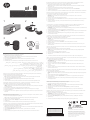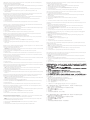Complies with
IMDA Standards
DB106008
001
XXXXX-XX-XXXXX
I.T.E. ACCESSORY
E348468
Replace this box with PI statement as per spec.
Replace this box with PI statement as per spec.
Replace this box with PI statement as per spec.
Replace this box with PI statement as per spec.
914994-B21
© Copyright 2017 HP Development Company, L.P.
The information contained herein is subject to change
without notice. The only warranties for HP products and
services are set forth in the express warranty statements
accompanying such products and services. Nothing
herein should be construed as constituting an additional
warranty. HP shall not be liable for technical or editorial
errors or omissions contained herein.
First Edition: February 2017
RMN/型號/型号: HSA-D01K; HSA-D01M;
HSA-D01D
4
2 1
3
The keyboard, mouse, and transceiver are already paired. If the connection with your computer is lost, use
the following procedure to re-establish the connection:
1. Disconnect and reconnect the USB transceiver.
TIP: You must complete all steps within one minute of reconnecting the USB transceiver.
2. Uninstall and reinstall the keyboard batteries.
3. Press and hold the Connect button on the bottom of the keyboard for 3 seconds.
4. Turn the mouse off.
5. Simultaneously press and hold the scroll and right mouse buttons and turn the mouse on.
.
:
. USB .1
:
. USB
. .2
.
3
.3
. .4
.
.5
Keyboard, mouse, dan transceiver telah disandingkan. Jika sambungan dengan komputer Anda hilang,
gunakan prosedur berikut untuk menyambung lagi:
1. Putus sambungan dan sambung kembali transceiver USB.
Kiat: Anda harus melengkapi semua langkah dalam satu menit penyambungan transceiver USB.
2. Lepas dan pasang kembali baterai keyboard,
3. Tekan tombol Connect (Sambungkan) di bagian bawah keyboard selama 3 detik.
4. Matikan mouse.
5. Tekan dan tahan tombol gulir dan tombol kanan secara bersamaan kemudian nyalakan mouse.
СЪВЕТ:
Connect
TIP:
Připojení
Tastaturet, musen og transceiveren er parret på forhånd. Hvis forbindelsen til din computer bliver afbrudt,
skal du bruge følgende fremgangsmåde til at genoprette forbindelsen:
1. Frakobl USB-transceiveren, og tilslut den igen.
TIP:
2. Fjern tastaturets batterier, og sæt dem i igen.
3. Tryk på tilslutningsknappen i bunden af tastaturet, og hold den nede i 3 sekunder.
4. Sluk for musen.
5. Tryk på rulleknappen og højre museknap samtidigt, og hold dem nede. Tænd derefter musen.
Die Tastatur, die Maus und der Transceiver sind bereits gekoppelt. Wurde die Verbindung mit Ihrem
1. Trennen Sie den USB-Transceiver und verbinden Sie ihn erneut.
TIPP: Führen Sie die folgenden Schritte innerhalb einer Minute nach erneutem Verbinden des USB-
Transceivers aus.
2. Entfernen Sie die Batterien der Tastatur und legen Sie sie wieder ein.
3. Drücken Sie auf der Unterseite der Tastatur 3 Sekunden lang auf die Taste Verbinden.
4. Schalten Sie die Maus aus.
El teclado, el mouse y el transceptor ya están emparejados. Si se pierde la conexión con su computadora,
use el siguiente procedimiento para volver a establecerla:
1. Desconecte y vuelva a conectar el transceptor USB.
CONSEJO:
transceptor USB.
3. Presione y sostenga el botón Connect (Conectar) en la parte inferior del teclado (A) durante 3 segundos.
4. Apague el mouse.
encienda el mouse.
ΣΥΜΒΟΥΛΗ:
σύνδεσης
CONSEIL :
Connexion sous le clavier pendant 3 secondes.
SAVJET:
primopredajnika.
Poveži pri dnu tipkovnice 3 sekunde.
procedura descritta qui sotto per ristabilirla:
1. Scollegare e ricollegare il ricetrasmettitore USB.
SUGGERIMENTO: occorre completare tutti i passaggi entro un minuto da quando si è ricollegato il
ricetrasmettitore USB.
2. Rimuovere e reinstallare le batterie della tastiera.
3. Premere e tenere premuto il pulsante Connect (Connetti) sulla parte inferiore della tastiera per 3
secondi.
4. Spegnere il mouse.
5. Premere e tenere premuti contemporaneamente la rotella di scorrimento e il tasto destro del mouse,
quindi accendere il mouse.
КЕҢЕС:
Подключение
PADOMS.
3. Nospiediet un 3 sekundes turiet nospiestu savienojuma
PATARIMAS.
3. Paspauskite ryšio užmezgimo
ON OFF
2
1
2
1

TIPP:
3. Nyomja le a Connect
verbroken, hanteert u de volgende procedure om opnieuw verbinding te maken:
TIP:
3. Houd de knop Connect (Verbinding maken) op de onderkant van het toetsenbord gedurende 3
seconden ingedrukt.
4. Schakel de muis uit.
5. Houd de schuifknop en de rechtermuisknop tegelijk ingedrukt om de muis in te schakelen.
Tastaturet, musen og sender/mottageren er allerede paret. Hvis forbindelsen til datamaskinen blir brutt,
bruk den følgende prosedyren til å gjenopprette kontakten:
1. Koble USB-sender/mottageren fra og til igjen.
TIPS: Du må fullføre alle trinnene innen ett minutt etter du har koblet til USB-sender/mottageren igjen.
2. Ta ut og sett inn igjen batteriene i tastaturet.
3. Hold knappen Tilkobling på undersiden av tastaturet inne i tre sekunder.
4. Slå musen av.
5. Trykk og hold inne rulleknappen og høyre musetast samtidig, og slå musen på.
WSKAZÓWKA:
Połącz
seguinte procedimento para reestabelecer a ligação:
1. Desligue e volte a ligar o transcetor USB.
SUGESTÃO: deve concluir todos os passos dentro de um minuto após ligar novamente o transcetor USB.
2. Retire e volte a colocar as pilhas do teclado.
3. Prima continuamente o botão Ligar na parte de baixo do teclado durante 3 segundos.
4. Desligue o rato.
5. Mantenha premido em simultâneo o botão de deslocamento e o botão direito do rato e ligue o rato.
O teclado, o mouse e o transceptor já estão emparelhados. Se a conexão com o computador for perdida,
siga este procedimento para restabelecê-la:
1. Desconecte e reconecte o transceptor USB.
DICA: É necessário concluir todas as etapas dentro de um minuto após a reconexão do transceptor USB.
2. Remova e reinstale as pilhas do teclado.
3. Pressione o botão Conectar na parte inferior do teclado por três segundos.
4. Desligue o mouse.
5. Mantenha pressionados ao mesmo tempo os botões direito e de rolagem do mouse e ligue o mouse.
SFAT:
Conectare
mouse-ul.
СОВЕТ.
подключения
TIP:
pripojenia na spodnej strane klávesnice.
4. Vypnite myš.
NASVET:
USB.
vzpostavitev povezave
uudelleen seuraamalla alla olevia ohjeita:
VIHJE:
yhdistämispainiketta kolmen sekunnin ajan.
5. Paina samanaikaisesti hiiren vieritys- ja kakkospainiketta ja kytke hiireen virta.
proceduru da biste je ponovo uspostavili:
SAVET:
primopredajnika.
3. Pritisnite dugme Connect
anvisningar:
TIPS:
3. Tryck på anslutningsknappen på tangentbordets undersida och håll den intryckt i tre sekunder.
ม
ี
การจ
ั
บค
ู
่
แป
้
นพ
ิ
มพ
์
เมาส
์
และต
ั
วร
ั
บส
ั
ญญาณเข
้
าก
ั
นแล
้
ว หากการเช
ื
่
อมต
่
อเข
้
าก
ั
บคอมพ
ิ
วเตอร
์
ของค
ุ
ณขาดหายไป ให
้
ใช
้
ข
ั
้
นตอน
ด
ั
งต
่
อไปน
ี
้
เพ
ื
่
อเช
ื
่
อมต
่
อใหม
่
อ
ี
กคร
ั
้
ง:
1. ยกเล
ิ
กการเช
ื
่
อมต
่
อและเช
ื
่
อมต
่
อต
ั
วร
ั
บส
ั
ญญาณ USB ใหม
่
อ
ี
กคร
ั
้
ง
เคล
็
ดล
ั
บ: ค
ุ
ณจะต
้
องด
�
าเน
ิ
นการข
ั
้
นตอนท
ั
้
งหมดให
้
เสร
็
จสมบ
ู
รณ
์
ภายในหน
ึ
่
งนาท
ี
ในขณะเช
ื
่
อมต
่
อต
ั
วร
ั
บส
ั
ญญาณ USB
เข
้
าใหม
่
อ
ี
กคร
ั
้
ง
2. ถอดและใส
่
แบตเตอร
ี
่
แป
้
นพ
ิ
มพ
์
เข
้
าใหม
่
อ
ี
กคร
ั
้
ง
3. กดป
ุ
่
ม เช
ื
่
อมต
่
อ ท
ี
่
อย
ู
่
ด
้
านล
่
างของแป
้
นพ
ิ
มพ
์
ค
้
างไว
้
เป
็
นเวลา 3 ว
ิ
นาท
ี
4. ป
ิ
ดสว
ิ
ตช
์
ใช
้
งานเมาส
์
5. กดป
ุ
่
มเล
ื
่
อนเมาส
์
และป
ุ
่
มขวาของเมาส
์
ค
้
างไว
้
พร
้
อมก
ั
น และเป
ิ
ดสว
ิ
ตช
์
ใช
้
งานเมาส
์
İPUCU:
Bağlan
ПОРАДА.
Connect
키보드, 마우스, 트랜스시버가 이미 연결되었습니다. 컴퓨터와 연결이 끊어질 경우 다음 순서를 따라
다시 연결합니다.
1. USB 트랜스시버의 연결을 해제하고 다시 연결합니다.
팁: 1분 안에 USB 트랜스시버 재연결 과정을 모두 마쳐야합니다.
2. 키보드 배터리를 분리한 후 다시 장착합니다.
3. 키보드 밑면의 연결 버튼을 3초 동안 길게 누릅니다.
4. 마우스 전원을 끕니다.
5. 스크롤과 마우스 오른쪽 버튼을 동시에 길게 누르고 마우스 전원을 켭니다.
键盘、鼠标和收发器已配对。如果与计算机的连接丢失,请使用以下程序重新建立连接:
1. 断开 USB 收发器,然后重新连接。
提示:您必须在一分钟内完成重新连接 USB 收发器的所有步骤。
2. 取出并重新装入键盘电池。
3. 按住键盘底部的连接按钮 (A) 3 秒钟。
4. 关闭鼠标。
5. 同时按住滚轮和鼠标右键,然后打开鼠标。
鍵盤、滑鼠和收發器皆已配對。如果遺失與電腦的連線,請使用下列程序重新建立連線:
1. 中斷連線 USB 收發器後再重新連線。
秘訣:您必須在一分鐘內完成重新連線 USB 收發器的所有步驟。
2. 解除安裝鍵盤電池後,再重新安裝電池。
3. 按住鍵盤底部的連線按鈕 3 秒鐘。
4. 關閉滑鼠。
5. 同時按住捲動按鈕與滑鼠右側按鈕,然後開啟滑鼠。
Documenttranscriptie
Die Tastatur, die Maus und der Transceiver sind bereits gekoppelt. Wurde die Verbindung mit Ihrem Computer getrennt, gehen Sie wie folgt vor, um die Verbindung erneut herzustellen: 1. Trennen Sie den USB-Transceiver und verbinden Sie ihn erneut. TIPP: Führen Sie die folgenden Schritte innerhalb einer Minute nach erneutem Verbinden des USBTransceivers aus. 2. Entfernen Sie die Batterien der Tastatur und legen Sie sie wieder ein. 3. Drücken Sie auf der Unterseite der Tastatur 3 Sekunden lang auf die Taste Verbinden. 4. Schalten Sie die Maus aus. 5. Halten Sie gleichzeitig die rechte und die Bildlauf-Taste der Maus gedrückt und schalten Sie die Maus ein. 1 2 El teclado, el mouse y el transceptor ya están emparejados. Si se pierde la conexión con su computadora, use el siguiente procedimiento para volver a establecerla: 1. Desconecte y vuelva a conectar el transceptor USB. CONSEJO: tiene un minuto para completar todos los pasos después de volver a conectar el transceptor USB. 2. Extraiga y vuelva a colocar las baterías del teclado. 3. Presione y sostenga el botón Connect (Conectar) en la parte inferior del teclado (A) durante 3 segundos. 4. Apague el mouse. 5. De forma simultánea, presione y sostenga los botones derecho y de desplazamiento del mouse y encienda el mouse. 2 1 1 2 3 4 ON OFF The keyboard, mouse, and transceiver are already paired. If the connection with your computer is lost, use the following procedure to re-establish the connection: 1. Disconnect and reconnect the USB transceiver. TIP: You must complete all steps within one minute of reconnecting the USB transceiver. 2. Uninstall and reinstall the keyboard batteries. 3. Press and hold the Connect button on the bottom of the keyboard for 3 seconds. 4. Turn the mouse off. 5. Simultaneously press and hold the scroll and right mouse buttons and turn the mouse on. إذا ضاع االتصال.موجودا بالفعل إن اإلقران بين لك من لوحة المفاتيح والماوس وجهاز اإلرسال واالستقبال ً : فاستخدم اإلجراء التالي إلعادة إنشاء االتصال،بالكمبيوتر . ثم أعد توصيلهUSB افصل جهاز اإلرسال واالستقبال من نوعية.1 يجب إكمال جميع الخطوات في غضون دقيقة واحدة من إعادة توصيلك جهاز اإلرسال واالستقبال:تلميح .USB من نوعية . أخرج جميع بطاريات لوحة المفاتيح ثم أعد إدخالها.2 .ثوان 3 طويال على زر االتصال في الجزء السفلي من لوحة المفاتيح لمدة اضغط.3 ً ٍ . قم بإيقاف تشغيل الماوس.4 .شغل الماوس اضغط.5 ً ّ ثم،معا ً طويال على زر الماوس األيمن وزر التمرير للماوس Keyboard, mouse, dan transceiver telah disandingkan. Jika sambungan dengan komputer Anda hilang, gunakan prosedur berikut untuk menyambung lagi: 1. Putus sambungan dan sambung kembali transceiver USB. Kiat: Anda harus melengkapi semua langkah dalam satu menit penyambungan transceiver USB. 2. Lepas dan pasang kembali baterai keyboard, 3. Tekan tombol Connect (Sambungkan) di bagian bawah keyboard selama 3 detik. 4. Matikan mouse. 5. Tekan dan tahan tombol gulir dan tombol kanan secara bersamaan kemudian nyalakan mouse. Клавиатурата, мишката и трансиверът вече са сдвоени. Ако връзката с компютъра се загуби, използвайте следната процедура, за да установите отново връзката: 1. Прекъснете връзката, след което свържете отново USB трансивера. СЪВЕТ: Трябва да изпълните всички стъпки в рамките на една минута след повторното свързване на USB трансивера. 2. Демонтирайте и монтирайте отново батериите на клавиатурата. 3. Натиснете и задръжте бутона Connect (Свързване) отдолу на клавиатурата за 3 секунди. 4. Изключете мишката. 5. Едновременно натиснете и задръжте скролера и десния бутон на мишката, след което включете мишката. Klávesnice, myš a vysílač a přijímač jsou již spárované. Pokud se ztratí spojení s vaším počítačem, navažte znovu spojení dále popsaným postupem: 1. Odpojte a znovu připojte přijímač a vysílač USB. TIP: Všechny kroky musíte dokončit do jedné minuty po připojení vysílače a přijímače USB. 2. Vyjměte a znovu vložte baterie klávesnice. 3. Stiskněte a přidržte tlačítko Připojení na spodní straně klávesnice na 3 sekundy. 4. Vypněte myš. 5. Současně stiskněte a přidržte tlačítko posunutí a pravé tlačítko myši a zapněte myš. Το πληκτρολόγιο, το ποντίκι και ο πομποδέκτης είναι ήδη σε σύζευξη. Αν διακοπεί η σύνδεση με τον υπολογιστή σας, ακολουθήστε την εξής διαδικασία για να αποκαταστήσετε τη σύνδεση: 1. Αποσυνδέστε και συνδέστε ξανά τον πομποδέκτη USB. ΣΥΜΒΟΥΛΗ: Πρέπει να ολοκληρώσετε όλα τα βήματα σε διάστημα ενός λεπτού από την επανασύνδεση του πομποδέκτη USB. 2. Αφαιρέστε και επανατοποθετήστε τις μπαταρίες του πληκτρολογίου. 3. Πατήστε παρατεταμένα το κουμπί σύνδεσης στο κάτω μέρος του πληκτρολογίου για 3 δευτερόλεπτα. 4. Απενεργοποιήστε το ποντίκι. 5. Πατήστε ταυτόχρονα και παρατεταμένα τον τροχό κύλισης και το δεξί κουμπί του ποντικιού και ενεργοποιήστε το ποντίκι. Le clavier, la souris et l’émetteur-récepteur sont déjà couplés. Si la connexion avec votre ordinateur est perdue, utilisez la procédure suivante pour rétablir la connexion : 1. Débranchez et rebranchez l’émetteur-récepteur USB. CONSEIL : Vous devez effectuer toutes les étapes en une minute au rebranchement de l’émetteurrécepteur USB. 2. Désinstallez et réinstallez les piles du clavier. 3. Maintenez appuyé sur le bouton Connexion sous le clavier pendant 3 secondes. 4. Éteignez la souris. 5. Maintenez appuyé simultanément sur la molette de défilement et le bouton droit de la souris, puis allumez la souris. Tipkovnica, miš i primopredajnik već su upareni. Ako se veza s računalom prekine, učinite sljedeće da biste ponovno uspostavili vezu: 1. Isključite USB primopredajnik, a zatim ga ponovno priključite. SAVJET: sve je korake potrebno izvršiti u roku od jedne minute nakon ponovnog priključivanja USB primopredajnika. 2. Izvadite i ponovno umetnite baterije za tipkovnicu. 3. Pritisnite i držite gumb Poveži pri dnu tipkovnice 3 sekunde. 4. Isključite miš. 5. Istovremeno pritisnite i držite kotačić za pomicanje na mišu i desnu tipku miša te uključite miš. Tastiera, mouse e ricetrasmettitore sono già abbinati. Se si perde la connessione con il computer, seguire la procedura descritta qui sotto per ristabilirla: 1. Scollegare e ricollegare il ricetrasmettitore USB. SUGGERIMENTO: occorre completare tutti i passaggi entro un minuto da quando si è ricollegato il ricetrasmettitore USB. 2. Rimuovere e reinstallare le batterie della tastiera. 3. Premere e tenere premuto il pulsante Connect (Connetti) sulla parte inferiore della tastiera per 3 secondi. 4. Spegnere il mouse. 5. Premere e tenere premuti contemporaneamente la rotella di scorrimento e il tasto destro del mouse, quindi accendere il mouse. Пернетақта, тінтуір және трансивер қосылған. Компьютерге қосылым үзіліп кетсе, қайта қосылу үшін мына процедураны орындаңыз: 1. USB трансиверін ажыратып қайта қосыңыз. КЕҢЕС: USB трансиверін қайта қосу процесінің барлық әрекеттерін бір минут ішінде орындауыңыз тиіс. 2. Пернетақта батареяларын алып қайта орнатыңыз. 3. Пернетақтаның астындағы Подключение (Қосу) түймесін 3 секундқа басып ұстап тұрыңыз. 4. Tінтуірді өшіріңіз. 5. Айналдыру дөңгелекшесі мен оң жақ тінтуір түймешігін бір мезгілде басып ұстап тұрыңыз, да тінтуірді қосыңыз. Tastatūra, pele un raiduztvērējs jau ir savienoti pārī. Ja pazūd savienojums ar jūsu datoru, veiciet tālāk aprakstītās darbības, lai atjaunotu savienojumu. 1. Atvienojiet un atkal pievienojiet USB raiduztvērēju. PADOMS. Visas darbības ir jāpaveic minūtes laikā pēc USB raiduztvērēja pievienošanas atpakaļ. 2. Izņemiet un ielieciet atpakaļ tastatūras baterijas. 3. Nospiediet un 3 sekundes turiet nospiestu savienojuma pogu tastatūras apakšdaļā. 4. Izslēdziet peli. 5. Vienlaicīgi nospiediet un turiet nospiestu peles ritenīti un labo pogu, un pēc tam ieslēdziet peli. Klaviatūra, pelė ir siųstuvas-imtuvas jau susieti. Jeigu nutrūksta ryšys su kompiuteriu, naudokite žemiau pateiktas instrukcijas, kad atkurtumėte ryšį: 1. Atjunkite ir prijunkite iš naujo USB siųstuvą-imtuvą. PATARIMAS. Visus veiksmus turite atlikti per vieną minutę nuo USB siųstuvo-imtuvo prijungimo. 2. Išimkite ir įdėkite iš naujo klaviatūros baterijas. 3. Paspauskite ryšio užmezgimo mygtuką, esantį klaviatūros apačioje, ir palaikykite 3 sekundes. 4. Išjunkite pelę. 5. Vienu metu paspauskite ir laikykite ratuką ir dešinį pelės mygtuką ir įjunkite pelę. 001 Tastaturet, musen og transceiveren er parret på forhånd. Hvis forbindelsen til din computer bliver afbrudt, skal du bruge følgende fremgangsmåde til at genoprette forbindelsen: 1. Frakobl USB-transceiveren, og tilslut den igen. TIP: Du skal gennemføre alle trinnene senest ét minut efter, at du har tilsluttet USB-transceiveren igen. 2. Fjern tastaturets batterier, og sæt dem i igen. 3. Tryk på tilslutningsknappen i bunden af tastaturet, og hold den nede i 3 sekunder. 4. Sluk for musen. 5. Tryk på rulleknappen og højre museknap samtidigt, og hold dem nede. Tænd derefter musen. I.T.E. ACCESSORY E348468 Replace this box with PI statement as per spec. Replace this box with PI statement as per spec. Complies with IMDA Standards DB106008 XXXXX-XX-XXXXX RMN/型號/型号: HSA-D01K; HSA-D01M; HSA-D01D Replace this box with PI statement as per spec. © Copyright 2017 HP Development Company, L.P. Replace this box with PI statement as per spec. The information contained herein is subject to change without notice. The only warranties for HP products and services are set forth in the express warranty statements accompanying such products and services. Nothing herein should be construed as constituting an additional warranty. HP shall not be liable for technical or editorial errors or omissions contained herein. 914994-B21 First Edition: February 2017 A billentyűzet, az egér és az adó-vevő már párosítva van. Ha megszűnik a kapcsolat a számítógéppel, a következő eljárás segítségével állíthatja helyre: 1. Húzza ki, majd csatlakoztassa újra az USB adó-vevőt. TIPP: Minden további lépést az USB adó-vevő újbóli csatlakoztatásától számított egy percen belül kell elvégezni. 2. Távolítsa el és helyezze vissza a billentyűzet akkumulátorait. 3. Nyomja le a Connect (Csatlakozás) gombot a billentyűzet alján, és 3 másodpercig tartsa lenyomva. 4. Kapcsolja ki az egeret. 5. Egyszerre nyomja le és tartsa lenyomva a görgető- és a jobb oldali egérgombot az egér bekapcsolásához. Het toetsenbord, de muis en de transceiver zijn al gekoppeld. Als de verbinding met uw computer wordt verbroken, hanteert u de volgende procedure om opnieuw verbinding te maken: 1. Ontkoppel de USB-transceiver en sluit deze opnieuw aan. TIP: U moet alle stappen voltooien binnen één minuut nadat u de USB-transceiver hebt aangesloten. 2. Verwijder de batterijen van het toetsenbord en plaats deze opnieuw. 3. Houd de knop Connect (Verbinding maken) op de onderkant van het toetsenbord gedurende 3 seconden ingedrukt. 4. Schakel de muis uit. 5. Houd de schuifknop en de rechtermuisknop tegelijk ingedrukt om de muis in te schakelen. Tastaturet, musen og sender/mottageren er allerede paret. Hvis forbindelsen til datamaskinen blir brutt, bruk den følgende prosedyren til å gjenopprette kontakten: 1. Koble USB-sender/mottageren fra og til igjen. TIPS: Du må fullføre alle trinnene innen ett minutt etter du har koblet til USB-sender/mottageren igjen. 2. Ta ut og sett inn igjen batteriene i tastaturet. 3. Hold knappen Tilkobling på undersiden av tastaturet inne i tre sekunder. 4. Slå musen av. 5. Trykk og hold inne rulleknappen og høyre musetast samtidig, og slå musen på. Klawiatura, mysz i urządzenie nadawczo-odbiorcze są już sparowane. Jeśli połączenie z komputerem zostanie przerwane, poniższa procedura pomoże je przywrócić: 1. Odłącz i ponownie podłącz urządzenie nadawczo-odbiorcze USB. WSKAZÓWKA: Należy zakończyć wykonywanie wszystkich kroków w ciągu 1 minuty od ponownego podłączenia odbiornika USB. 2. Wyjmij i ponownie włóż baterie klawiatury. 3. Wciśnij i przytrzymaj przez 3 sekundy przycisk Połącz na spodzie klawiatury. 4. Wyłącz mysz. 5. Wciśnij i przytrzymaj jednocześnie kółko przewijania oraz prawy przycisk myszy, a następnie włącz mysz. O teclado, o rato e o transcetor já estão emparelhados. Se perder a ligação com o seu computador, utilize o seguinte procedimento para reestabelecer a ligação: 1. Desligue e volte a ligar o transcetor USB. SUGESTÃO: deve concluir todos os passos dentro de um minuto após ligar novamente o transcetor USB. 2. Retire e volte a colocar as pilhas do teclado. 3. Prima continuamente o botão Ligar na parte de baixo do teclado durante 3 segundos. 4. Desligue o rato. 5. Mantenha premido em simultâneo o botão de deslocamento e o botão direito do rato e ligue o rato. O teclado, o mouse e o transceptor já estão emparelhados. Se a conexão com o computador for perdida, siga este procedimento para restabelecê-la: 1. Desconecte e reconecte o transceptor USB. DICA: É necessário concluir todas as etapas dentro de um minuto após a reconexão do transceptor USB. 2. Remova e reinstale as pilhas do teclado. 3. Pressione o botão Conectar na parte inferior do teclado por três segundos. 4. Desligue o mouse. Näppäimistö, hiiri ja lähetin-vastaanotin on jo liitetty. Jos yhteys tietokoneeseen katkeaa, luo yhteys uudelleen seuraamalla alla olevia ohjeita: 1. Irrota USB-lähetin-vastaanotin ja kytke se uudelleen. VIHJE: Tee nämä toimet minuutin sisällä USB-lähetin-vastaanottimen kytkemisestä. 2. Irrota näppäimistön akku ja aseta se uudelleen. 3. Paina näppäimistön pohjassa olevaa yhdistämispainiketta kolmen sekunnin ajan. 4. Katkaise hiirestä virta. 5. Paina samanaikaisesti hiiren vieritys- ja kakkospainiketta ja kytke hiireen virta. Tastatura, miš i primopredajnik su već upareni. Ako se veza sa računarom prekine, koristite sledeću proceduru da biste je ponovo uspostavili: 1. Prekinite vezu USB primopredajnika i ponovo ga povežite. SAVET: Morate da dovršite sve korake u roku od jednog minuta nakon ponovnog povezivanja USB primopredajnika. 2. Izvadite i ponovo ubacite baterije tastature. 3. Pritisnite dugme Connect (Poveži se) na dnu tastature i zadržite ga 3 sekunde. 4. Isključite miš. 5. Istovremeno pritisnite i zadržite točkić za pomeranje i desni taster miša i uključite miš. Tangentbord, mus och sändtagare är redan parkopplade. Om datorn tappar sin anslutning följer du dessa anvisningar: 1. Koppla ur USB-sändtagaren och anslut den igen. TIPS: Du måste genomföra alla steg inom en minut efter att du återanslutit USB-sändtagaren. 2. Ta ut och sätt tillbaka batterierna i tangentbordet. 3. Tryck på anslutningsknappen på tangentbordets undersida och håll den intryckt i tre sekunder. 4. Stäng av musen. 5. Tryck på mushjulet och höger musknapp samtidigt. Håll dem nedtryckta och sätt på musen. ่ อเข้ ากั บคอมพิวเตอร ์ของคณ ุ ขาดหายไป ให้ ใช้ขั้นตอน มีการจั บคู่แป้ นพิมพ์ เมาส ์ และตั วรั บสั ญญาณเข้ ากั นแล้ว หากการเชือมต่ ่ อใหม่อีกครั้ง: ดั งต่อไปนี้ เพื่อเชือมต่ ่ อตั วรั บสั ญญาณ USB ใหม่อีกครั้ง ่ อและเชือมต่ 1. ยกเลิ กการเชือมต่ ่ อตั วรั บสั ญญาณ USB เคล็ดลั บ: คุณจะต้ องด�ำเนิ นการขั้ นตอนทั้ งหมดให้ เสร็จสมบูรณ์ภายในหนึ ่งนาที ในขณะเชือมต่ เข้ าใหม่อีกครั้ง ่ นพิมพ์เข้ าใหม่อีกครั้ง 2. ถอดและใส่แบตเตอรีแป้ 3. กดปุ่ ม เช่อมต่ ื อ ที่อยูด่ ้านล่างของแป้ นพิมพ์ค้างไว้ เป็ นเวลา 3 วินาที 4. ปิ ดสวิตช์ ใช้งานเมาส ์ 5. กดปุ่ มเลื่อนเมาส ์และปุ่มขวาของเมาส ์ค้างไว้ พร้อมกั น และเปิ ดสวิตช์ ใช้งานเมาส ์ Klavye, fare ve alıcı-verici eşleştirilmiştir. Bilgisayarınızla bağlantı koparsa, yeniden bağlantı kurmak için aşağıdaki adımları izleyin: 1. USB alıcı-vericiyi çıkarıp yeniden takın. İPUCU: Tüm adımları, USB alıcı-vericiyi yeniden taktıktan sonra bir dakika içinde tamamlamanız gerekir. 2. Klavyenin pillerini çıkarıp yeniden takın. 3. Klavyenin altındaki Bağlan düğmesine basarak düğmeyi 3 saniye boyunca basılı tutun. 4. Fareyi kapatın. 5. Farenin kaydırma ve sağ düğmelerini aynı anda basılı tutun ve fareyi açın. Між клавіатурою, мишею та трансивером уже створено пару. Якщо підключення до комп’ютера було перервано, відновіть його за поданою далі процедурою. 1. Від’єднайте та знову під’єднайте USB-трансивер. ПОРАДА. Усі етапи необхідно виконати протягом однієї хвилини після повторного під’єднання USB-трансивера. 2. Вийміть та знову встановіть батареї клавіатури. 3. Натисніть кнопку Connect (Підключення) на нижній стороні клавіатури та утримуйте її протягом 3 секунд. 4. Вимкніть мишу. 5. Одночасно натисніть та утримуйте кнопку прокручування й праву кнопку миші та ввімкніть мишу. 5. Mantenha pressionados ao mesmo tempo os botões direito e de rolagem do mouse e ligue o mouse. Tastatura, mouse-ul şi transceiverul sunt deja împerecheate. Dacă conexiunea cu computerul este pierdută, utilizaţi următoarea procedură pentru a restabili conexiunea: 1. Deconectaţi şi reconectaţi transceiverul USB. SFAT: Trebuie să finalizaţi toţi paşii în decurs de un minut de la reconectarea transceiverului USB. 2. Dezinstalaţi şi reinstalaţi bateriile tastaturii. 3. Ţineţi apăsat butonul Conectare de pe partea inferioară a tastaturii, timp de 3 secunde. 4. Opriţi mouse-ul. 5. Apăsaţi butonul de derulare şi butonul din dreapta ale mouse-ului şi ţineţi-le apăsate simultan şi porniţi mouse-ul. Клавиатура, мышь и трансивер уже связаны между собой. Если подключение к компьютеру будет прервано, воспользуйтесь приведенной ниже процедурой, чтобы вновь установить его. 1. Отключите и вновь подключите USB-трансивер. СОВЕТ. Все перечисленные далее действия нужно выполнить в течение минуты после повторного подключения USB-трансивера. 2. Извлеките батарейки из клавиатуры и вновь вставьте их. 3. Нажмите и удерживайте кнопку подключения в нижней части клавиатуры в течение 3 секунд. 4. Выключите мышь. 5. Одновременно нажмите и удерживайте колесико и правую кнопку мыши и включите мышь. Klávesnica, myš a kombinovaný prijímač a vysielač už sú spárované. Ak sa preruší pripojenie k počítaču, znova ho vytvorte podľa nasledujúceho postupu: 1. Odpojte a znova zapojte prijímač a vysielač USB. TIP: Všetky kroky musíte vykonať do jednej minúty od opätovného zapojenia prijímača a vysielača USB. 2. Vyberte a znova vložte batérie klávesnice. 3. Stlačte a 3 sekundy podržte tlačidlo pripojenia na spodnej strane klávesnice. 4. Vypnite myš. 5. Naraz stlačte a podržte tlačidlo posúvania a pravé tlačidlo myši a myš zapnite. Tipkovnica, miška in sprejemno-oddajna enota so že seznanjene. Če se povezava z računalnikom prekine, jo znova vzpostavite s spodnjim postopkom: 1. Prekinite povezavo sprejemno-oddajne enote USB in jo znova vzpostavite. NASVET: vse korake morate dokončati v eni minuti od vnovične povezave sprejemno-oddajne enote USB. 2. Odstranite baterije tipkovnice in jih znova vstavite. 3. Pritisnite gumb za vzpostavitev povezave na dnu tipkovnice in ga pridržite tri sekunde. 4. Izklopite miško. 5. Sočasno pritisnite in pridržite drsni gumb in desni gumb miške ter vklopite miško. 키보드, 마우스, 트랜스시버가 이미 연결되었습니다. 컴퓨터와 연결이 끊어질 경우 다음 순서를 따라 다시 연결합니다. 1. USB 트랜스시버의 연결을 해제하고 다시 연결합니다. 팁: 1분 안에 USB 트랜스시버 재연결 과정을 모두 마쳐야합니다. 2. 키보드 배터리를 분리한 후 다시 장착합니다. 3. 키보드 밑면의 연결 버튼을 3초 동안 길게 누릅니다. 4. 마우스 전원을 끕니다. 5. 스크롤과 마우스 오른쪽 버튼을 동시에 길게 누르고 마우스 전원을 켭니다. 键盘、鼠标和收发器已配对。如果与计算机的连接丢失,请使用以下程序重新建立连接: 1. 断开 USB 收发器,然后重新连接。 提示:您必须在一分钟内完成重新连接 USB 收发器的所有步骤。 2. 取出并重新装入键盘电池。 3. 按住键盘底部的连接按钮 (A) 3 秒钟。 4. 关闭鼠标。 5. 同时按住滚轮和鼠标右键,然后打开鼠标。 鍵盤、滑鼠和收發器皆已配對。如果遺失與電腦的連線,請使用下列程序重新建立連線: 1. 中斷連線 USB 收發器後再重新連線。 秘訣:您必須在一分鐘內完成重新連線 USB 收發器的所有步驟。 2. 解除安裝鍵盤電池後,再重新安裝電池。 3. 按住鍵盤底部的連線按鈕 3 秒鐘。 4. 關閉滑鼠。 5. 同時按住捲動按鈕與滑鼠右側按鈕,然後開啟滑鼠。-
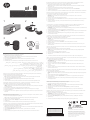 1
1
-
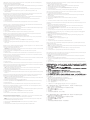 2
2
in andere talen
Andere documenten
-
Kenwood NX-5000 Handleiding
-
Logitech 920-003255 de handleiding
-
Trust GXT 31 Handleiding
-
Trust Daash Installatie gids
-
Lenovo KM5922 Handleiding
-
Trust MI-7700R US Handleiding
-
Logitech Wireless Performance Combo MX800 Installatie gids
-
Logitech INTERNET 1500 LASER CORDLESS DESKTOP de handleiding
-
Creative HEADSET HS-1200 de handleiding
-
Genius EasyPen i405X Handleiding